Mục lục
Mục lục
Việc tạo bảng hoặc kẻ ô trong Excel giúp bạn dễ dàng trình bày, chỉnh sửa và theo dõi nội dung dữ liệu, đặc biệt khi làm việc với các bảng thống kê, báo cáo hay danh sách dài. Trong bài viết này, Phúc Anh sẽ hướng dẫn bạn 3 cách tạo bảng, kẻ ô trong Excel đơn giản phổ biến nhất, áp dụng được cho cả người mới và dân văn phòng thường xuyên sử dụng laptop văn phòng hay máy tính để bàn HP nguyên bộ.
Trước hết bạn cần chọn bảng dữ liệu đã có.
Bước 1: Chọn tab Insert => Chọn thẻ Table hoặc Nhấn tổ hợp phím Ctrl + T / Ctrl + L.
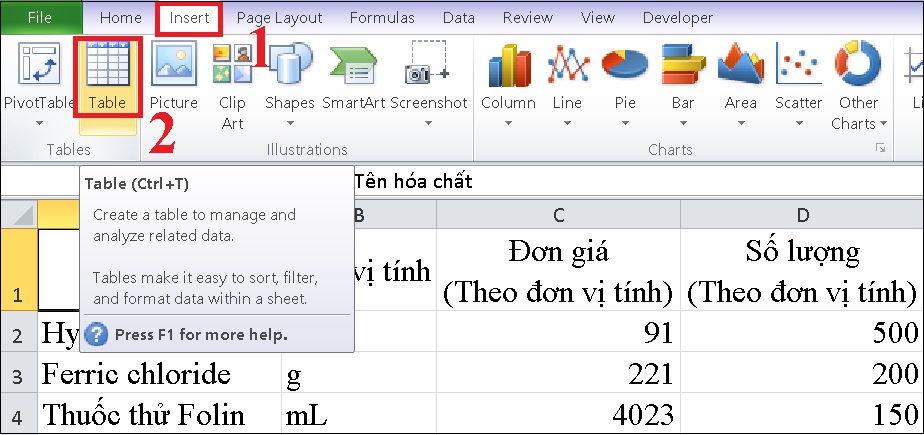
Bước 2: Xuất hiện hộp thoại Create Table => Bạn nhập thủ công hoặc dùng chuột để chọn và khoanh vùng dữ liệu bạn muốn tạo bảng => Chọn OK.
Lưu ý: Nếu bao gồm ô tiêu đề trong các ô dữ liệu thì hãy chọn cả mục My table has headers.
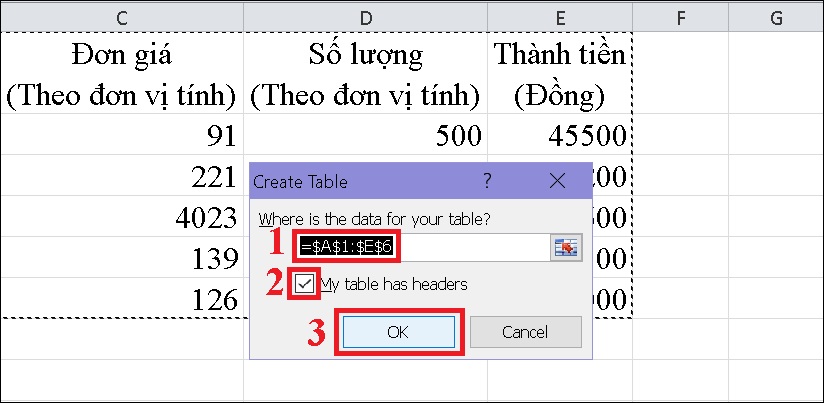
Bước 3: Bạn sẽ nhận được kết quả như hình bên dưới
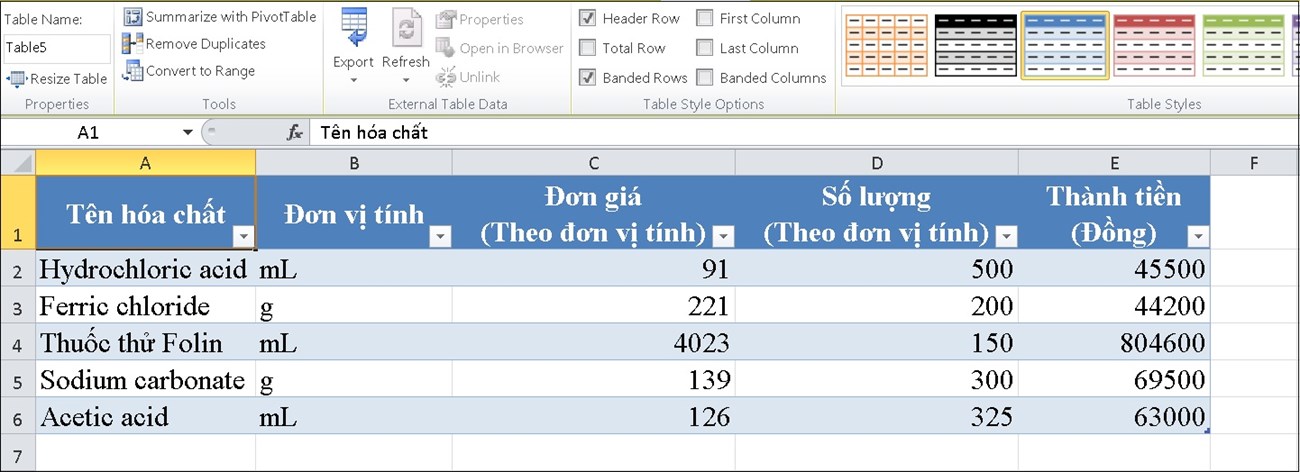
Bước 1: Tại tab Home => Styles => Format as Table.
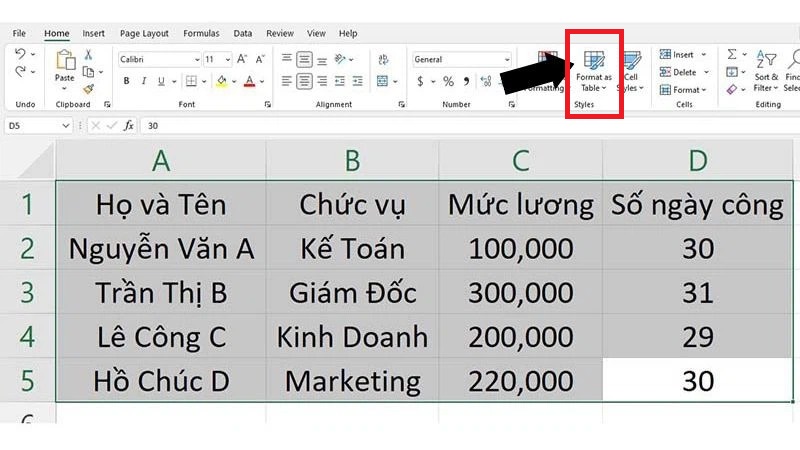
Bước 2: Lựa chọn kiểu bảng theo sở thích của bạn
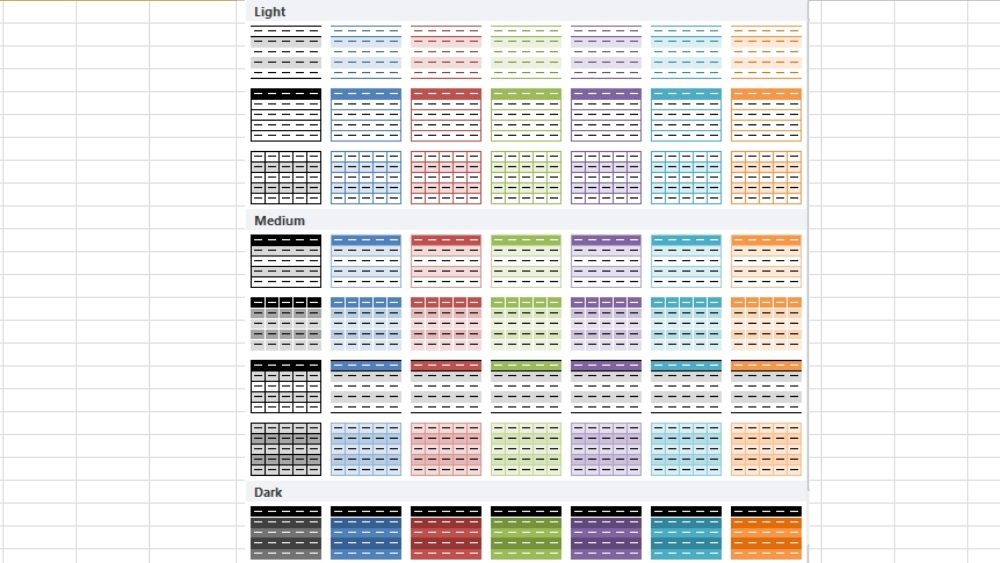
Bước 3: Xuất hiện hộp thoại Format as Table => Chọn vùng dữ liệu muốn tạo bảng => Nhấn OK để hoàn tất.
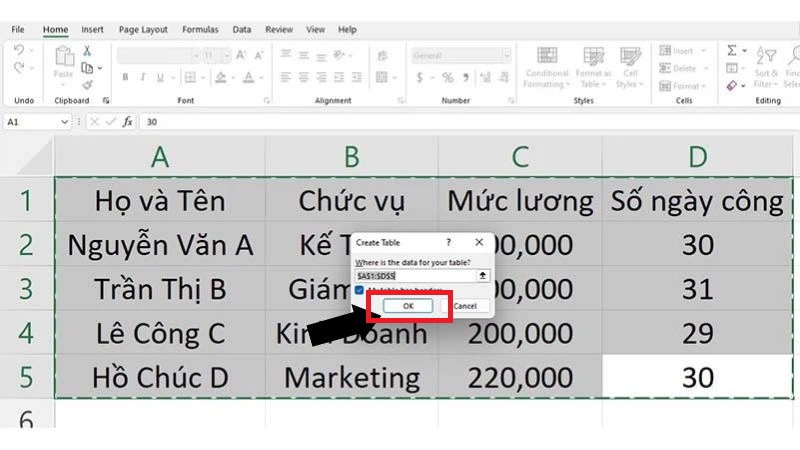
Xem thêm:
Hướng dẫn bạn mẹo khoá ô trong Excel chi tiết nhất
Hướng dẫn cố định ô trong Excel cực đơn giản và chi tiết
Đây là cách tạo bảng đơn giản nhất bằng cách tạo khung viền (Border) cho vùng dữ liệu
Bước 1: Chọn vùng dữ liệu cần tạo bảng => Chọn mục Font => Chọn Border.
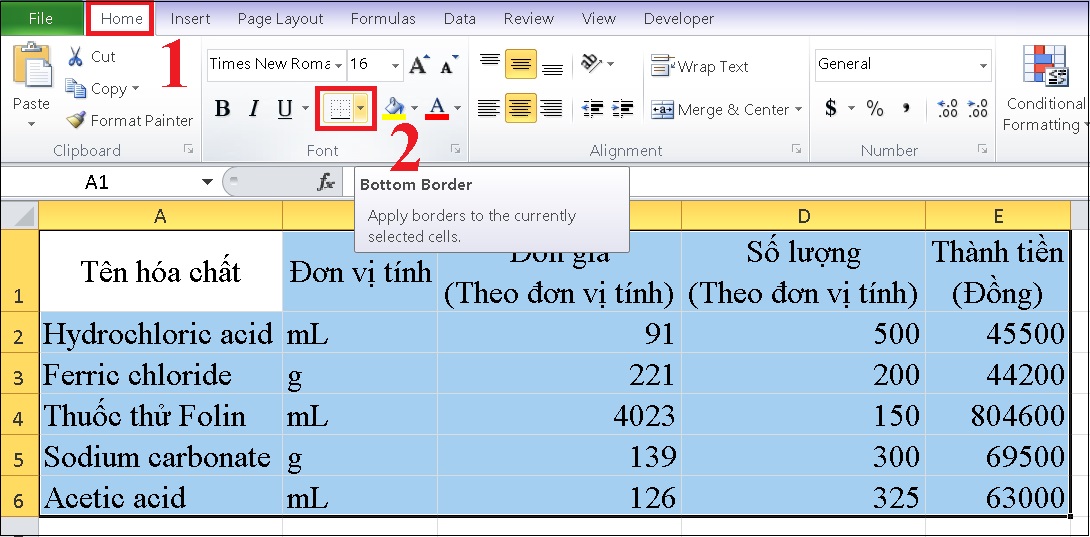
Bước 2: Lựa chọn khung viền theo ý muốn của bạn
- All Border: Viền tất cả các ô của vùng quan hệ
- Think Outside Borders: Viền khung ngoài của vùng dữ liệu
…
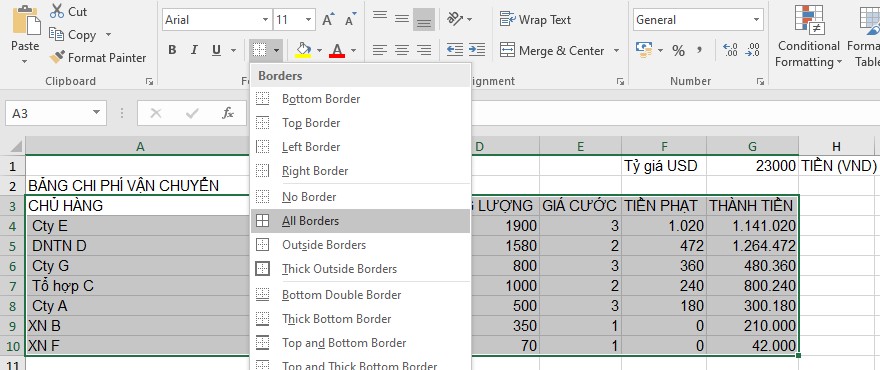
Bước 3: Kết quả hiển thị khi bạn tạo Border như hình dưới đây
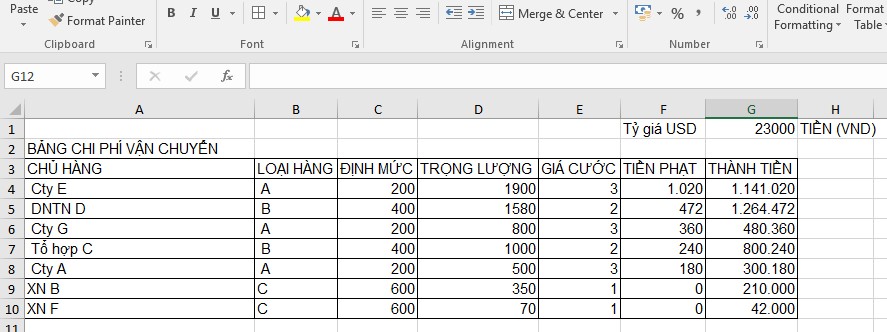
Việc tạo bảng và kẻ ô trong Excel giúp bạn kiểm soát dữ liệu hiệu quả hơn, đồng thời trình bày nội dung chuyên nghiệp và dễ hiểu. Tùy vào nhu cầu sử dụng mà bạn có thể chọn cách phù hợp nhất trong 3 cách được hướng dẫn ở trên.
Đừng quên theo dõi Phúc Anh để cập nhật thêm nhiều thủ thuật Excel hữu ích. Nếu bạn đang tìm kiếm máy tính xách tay chính hãng như laptop MSI, bàn phím laptop, hoặc các dòng thiết bị văn phòng cho công việc và học tập, hãy đến với Phúc Anh – địa chỉ tin cậy về công nghệ.
Cả hai đều tạo bảng trong Excel nhưng Format as Table có nhiều mẫu định dạng sẵn hơn và hỗ trợ tạo bảng có màu sắc trực quan. Insert Table thì đơn giản và nhẹ hơn.
Các phương pháp này áp dụng được cho hầu hết các phiên bản Excel từ 2010 đến 365.
Dùng Format as Table là lựa chọn tối ưu khi bạn muốn bảng có định dạng đẹp mắt và dễ đọc, đặc biệt khi làm báo cáo, phân tích dữ liệu.
Có. Bạn có thể chọn bảng > vào Design > chọn Convert to Range để loại bỏ tính năng bảng và giữ lại định dạng.
|
Phòng bán hàng trực tuyến
Địa chỉ: Tầng 4, 89 Lê Duẩn, phường Cửa Nam, Hà Nội Điện thoại: 1900 2164 (ext 1) Hoặc 0974 55 88 11  Chat zalo Bán hàng trực tuyến Chat zalo Bán hàng trực tuyến Email: banhangonline@phucanh.com.vn [Bản đồ đường đi] |
Showroom Phúc anh 15 xã đàn
Địa chỉ: 15 Xã Đàn, phường Kim Liên, Hà Nội. Điện thoại: (024) 3968 9966 (ext 1)  Chat zalo Phúc Anh 15 Xã Đàn Chat zalo Phúc Anh 15 Xã Đàn
Email: phucanh.xadan@phucanh.com.vn Giờ mở cửa từ 08h00 đến 21h00 [Bản đồ đường đi] |
Trụ sở chính/ Showroom PHÚC ANH 152 TRẦN DUY HƯNG
Địa chỉ: 152-154 Trần Duy Hưng, phường Yên Hoà, Hà Nội. Điện thoại: (024) 3968 9966 (ext 2)  Chat zalo Phúc Anh 152 Trần Duy Hưng Chat zalo Phúc Anh 152 Trần Duy Hưng
Email: phucanh.tranduyhung@phucanh.com.vn Giờ mở cửa từ 08h00 đến 21h00 [Bản đồ đường đi] |
PHÒNG KINH DOANH PHÂN PHỐI
Địa chỉ: Tầng 5, 134 Thái Hà, phường Đống Đa, Hà Nội. Điện thoại: 097 322 7711 Email: kdpp@phucanh.com.vn [Bản đồ đường đi] |
|
PHÒNG DỰ ÁN VÀ KHÁCH HÀNG DOANH NGHIỆP
Địa chỉ: Tầng 5,134 Thái Hà, phường Đống Đa, Hà Nội. Điện thoại: 1900 2164 (ext 2)  Chat zalo Dự án và khách hàng Doanh nghiệp Chat zalo Dự án và khách hàng Doanh nghiệp Hoặc 038 658 6699 Email: kdda@phucanh.com.vn [Bản đồ đường đi] |
SHOWROOM Phúc Anh 89 Lê Duẩn
Địa chỉ: 89 Lê Duẩn, phường Cửa Nam, Hà Nội. Điện thoại: (024) 3968 9966 (ext 6)  Chat zalo với Phúc Anh 89 Lê Duẩn Chat zalo với Phúc Anh 89 Lê Duẩn Email: phucanh.leduan@phucanh.com.vn Giờ mở cửa từ 08h00 đến 21h00 [Bản đồ đường đi] |
showroom PHÚC ANH 134 THÁI HÀ
Địa chỉ: 134 Thái Hà, phường Đống Đa, Hà Nội. Điện thoại: (024) 3968 9966 (ext 3)  Chat zalo với Phúc Anh 134 Thái Hà Chat zalo với Phúc Anh 134 Thái Hà Email: phucanh.thaiha@phucanh.com.vn Giờ mở cửa từ 08h đến 21h00 [Bản đồ đường đi] |
Showroom Phúc anh 141 phạm văn đồng
Địa chỉ: 141-143 Phạm Văn Đồng (ngã ba Hoàng Quốc Việt - Phạm Văn Đồng), phường Phú Diễn, Hà Nội Điện thoại: (024) 3968 9966 (ext 5)  Chat zalo Phúc Anh 141 Phạm Văn Đồng Chat zalo Phúc Anh 141 Phạm Văn Đồng
Email: phucanh.phamvandong@phucanh.com.vn Giờ mở cửa từ 08h00 đến 21h00 [Bản đồ đường đi] |
Hãy Like fanpage Phúc Anh để trở thành Fan của Phúc Anh ngay trong hôm nay!
Phúc Anh 15 Xã Đàn, Đống Đa, Hà Nội
Điện thoại: (024) 35737383
Phúc Anh 152 - 154 Trần Duy Hưng, Cầu Giấy, Hà Nội
Điện thoại: (024) 37545599
Phúc Anh 169 Thái Hà, Đống Đa, Hà Nội
Điện thoại: (024) 38571919
Phúc Anh 150 Nguyễn Văn Cừ, Long Biên, Hà Nội
Điện thoại: (024) 39689966
Phúc Anh 141 - 143 Phạm Văn Đồng, Cầu Giấy, Hà Nội
Sản phẩm Gaming: (Nhánh 1)
PC Gaming (Nhánh phụ 1)
Laptop Gaming, Màn hình Gaming (Nhánh phụ 2)
Bàn phím, Chuột, Gear (Nhánh phụ 3)
Sản phẩm, giải pháp cho doanh nghiệp: (Nhánh 2)
Máy chủ, Máy Workstation lắp ráp, Thiết bị mạng, Hệ thống lưu trữ (Nhánh phụ 1)
Laptop cao cấp, Máy Workstation đồng bộ (Nhánh phụ 2)
Máy tính cho doanh nghiệp, Phần mềm bản quyền (Nhánh phụ 3)
Máy in, máy chiếu, máy văn phòng cho doanh nghiệp (Nhánh phụ 4)
Thiết bị bán hàng siêu thị (Nhánh phụ 5)
Sản phẩm, Giải pháp camera an ninh, nhà thông minh: (Nhánh 3)
Camera, máy chấm công, chuông cửa có hình, khóa thông minh, thiết bị nhà thông minh

